Практическая работа № 3.1 Гипертекстовые структуры
Цель работы: практическое освоение приемов создания гипертекстовой структуры документа средствами табличного процессора.
Используемое программное обеспечение: Microsoft Word.
Задание
Используя материал § 25 "Компьютерный текстовой документ как структура данных" учебника, создать по аналогии гипертекстовую структуру с названием "Дневник ученика 11 класса". Дневник должен содержать: расписание занятий, сведения об изучаемых дисциплинах, сведения о преподавателях различных дисциплин, сведения об учебниках и другой учебной литературе.
В документе должно присутствовать автоматически создаваемое оглавление, внутренние гиперссылки. По возможности - внешние ссылки.
Компьютерный текстовой документ как структура данных
С давних времен и до наших дней важнейшим источником знаний для людей были и остаются книги. Текст книги имеет определенную структуру. Он делится на части, главы, параграфы, разделы. Наличие структуры помогает читателю сориентироваться в содержании издания, быстро найти в нем нужные сведения. В начале или в конце книги помещается содержание (оглавление), где указываются заголовки разделов и ссылки на начальные страницы этих разделов.
Ещё одним средством поиска информации в книгах являются предметные указатели. Предметные указатели чаще всего используются в учебной литературе. В них помещаются основные термины текста в алфавитном порядке и даются ссылки на страницы книги, где эти понятия раскрываются или используются. Для того чтобы читатель нашёл нужное место в тексте книги, он должен путём перелистывания страниц добраться до той страницы, на которую указывает ссылка.
Есть ещё один тип ссылок, применяемых в бумажных изданиях: ссылки на внешние источники информации: книги, статьи в периодических изданиях, статьи законодательства, государственные документы и пр. Они задаются либо в сносках на той же странице, к фрагменту текста которой дается ссылка, либо путем указания номера записи в списке литературы, приводимом в конце книги. По такой ссылке вы ищете соответствующее издание в своей домашней библиотеке или публичной библиотеке, возможно, книжном магазине.
Методика ссылок используется и в электронных (цифровых) текстах и документах. Однако она качественно отличается от той, что описана выше: такие ссылки позволяют читателю мгновенно переходить к нужному разделу или любому фрагменту текста и даже к внешним источникам информации, если они хранятся в цифровой форме на данном компьютере или на других компьютерах, доступных по сетевой связи. Такие ссылки называют гиперссылками. Текст (документ), имеющий структуру, реализованную с помощью гиперссылок, будем называть гипертекстом.
Благодаря использованию механизма ссылок, документ, созданный, например, в текстовом процессоре и открытый в среде текстового процессора, можно сделать основой несложной информационной системы, превратив его в структуру данных.
Использование оглавлений и указателей
Рассмотрим пример создания информационной системы с помощью текстового процессора Microsoft Word. Требуется создать дневник студента, в котором будут храниться разнообразные сведения, необходимые студенту в процессе учебы. К таким сведениям могут относиться: расписание занятий и информация по изучаемым дисциплинам. По каждой дисциплине будут представлены: программа курса, рекомендуемая литература, содержание экзаменационных билетов. Сюда же можно будет занести конспекты лекций, сведения о текущей успеваемости и другую полезную информацию.
Универсальным решением такой задачи является построение базы данных средствами некоторой СУБД - системы управления базами данных. Однако если не выдвигать завышенных требований к системе, то можно обойтись и гиперструктурой, построенной с помощью Word.
Такой документ должен начинаться с оглавления. Каждый пункт оглавления должен представлять собой гиперссылку на соответствующий раздел документа. Однако «своими руками» делать оглавление совсем не обязательно. Word может создать его автоматически. Опишем, как это делается.
Начинаем с формирования первой страницы дневника, как это показано на рисунке:

Далее форматируем строку «Расписание занятий» как заголовок первого уровня, действуя по следующему алгоритму:
1) выделить строку;
2) выполнить команду Формат, Стили и форматирование;
3) в открывшемся окне выбрать стиль Заголовок 1 (заголовок первого уровня)
Далее выделим строку со словом «Понедельник» и назначим ей стиль Заголовок 2 (заголовок второго уровня).
На следующей странице, где помещается расписание на вторник, слову «Вторник» назначим стиль Заголовок 2. И т.д.
При вводе раздела «Читаемые курсы», его заголовку назначается стиль Заголовок 1. Заголовкам подразделов «Физика», «Математика», «История» и др. назначается стиль Заголовок 2. Заголовкам подразделов «Учебная программа», «Учебная литература», «Экзаменационные билеты» назначается стиль Заголовок 3 (заголовок третьего уровня).
Полезно пронумеровать страницы всего документа командой Вставка, Номера страниц.
После этого можно создать оглавление. Делается это следующим образом.
1) установить курсор на позицию в тексте, куда следует поместить оглавление. (Перед этим можно ввести слово «Оглавление», а в следующую строку поставить курсор).
2) выполнить команду Вставка, Ссылка, Оглавления и указатели (в зависимости от версии программы, данная команда может иметь разное расположение). Выбрав подходящие режимы в диалоговом окне (или приняв предлагаемые), щелкнуть на кнопке ОК. То, что вы увидите, показано на рисунке ниже.
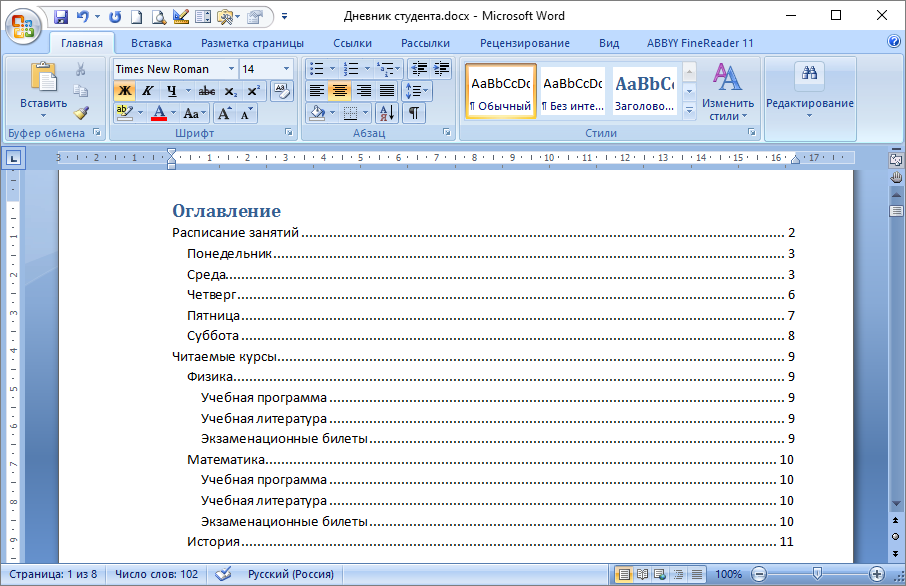
Теперь для того чтобы быстро перейти к нужному разделу, достаточно подвести указатель мыши к соответствующей строке оглавления и при нажатой клавише Ctrl щелкнуть левой кнопкой. Например, если щелкнуть на слове «Понедельник», то на экране появится изображение из нашего первого рисунка.
Если дневник будет пополняться новыми разделами, то их заголовкам также надо будет назначить стили (уровни). Затем устанавливать курсор на старое оглавление и выполнять команду Оглавления и указатели. В диалоговом окне на вопрос Заменить выделенное оглавление? отвечать Да.
Использование оглавлений и ссылок - это организация связей по вертикали. Структура связей, организованная в приведенном выше примере, - это одноуровневое дерево, построенное по принципу, показанному на рисунке ниже:
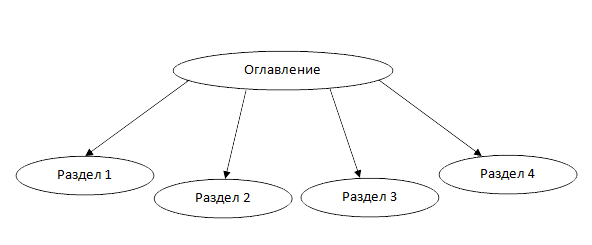
Если книга очень большая, то в начале каждого раздела можно поместить оглавление этого раздела, содержащее указатели на его подразделы. Получим двухуровневое дерево.
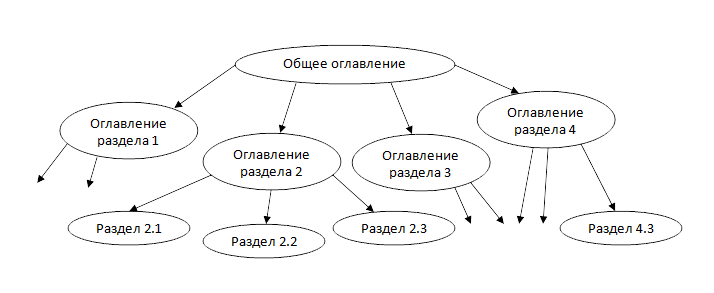
Такое наращивание уровней может продолжаться и дальше. Легко увидеть аналогию с файловой структурой компьютера: оглавление - это папки, образующие иерархическую структуру, а сами тексты разделов - это файлы.
Использование закладок и гиперссылок
С помощью гиперссылок можно организовать горизонтальные связи в текстовом документе, а также в любом направлении и на любых уровнях. Эти связи (их называют гиперсвязями) можно устанавливать между разными фрагментами одного раздела или между фрагментами разных разделов. Схематически такая система связей изображена на рисунке ниже.
Подобные связи создаются с помощью двух элементов организации структур: закладок и гиперссылок. На рисунке ниже фрагменты текста, на которых установлены закладки, обозначены серыми прямоугольниками, а гиперссылки - маленькими черными.
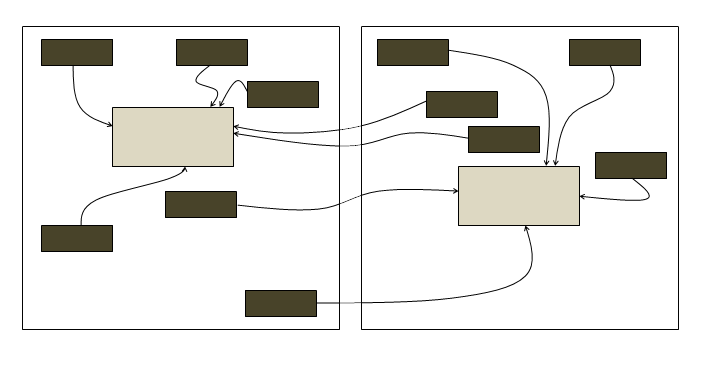
Рассмотрим на примере, как устанавливаются закладки и гиперссылки. Есть два фрагмента текста из одного документа Word:

В первом фрагменте присутствует определение бита. Поставим закладку на это определение для того, чтобы на него можно было выйти из любого другого места текста, где будет использовано понятие бита. Чтобы поставить закладку, нужно:
1) выделить помечаемый фрагмент или поставить курсор в его начало;
2) выполнить команду Вставка, Закладка;
3) в появившемся диалоговом окне ввести имя закладки (любое имя, начинающееся с буквы и не содержащее пробелов), например Z1;
4) щелкнуть на кнопке Добавить.
Закладка готова. Теперь создадим во втором фрагменте гиперссылку на помеченный закладкой текст. Гиперссылку установим на слове «битов». Для этого нужно:
1) выделить слово «битов»;
2) выполнить команду Вставка, Гиперссылка;
3) в появившемся диалоговом окне в списке Связаться с: выбрать пункт место в документе.
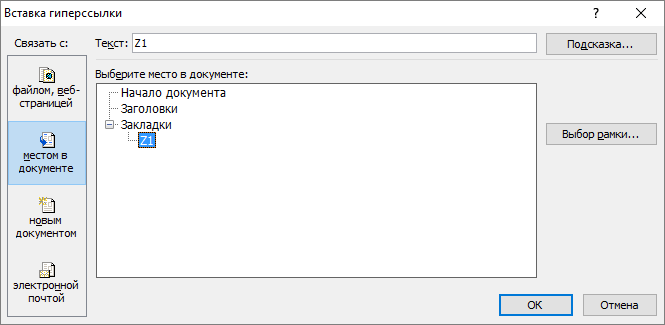
4) Выбрать имя закладки Z1;
5) Щелкнуть на кнопке OK;
Слово «битов» после установки на нем гиперссылки изменяет свой внешний вид. Например, окрашивается в фиолетовый цвет и подчеркивается. Это и есть характерный признак гиперссылки.
Чтобы перейти по гиперссылке к помеченному закладкой фрагменту, нужно нажать клавишу Ctrl и щелкнуть левой кнопкой мыши.
Создание внешних ссылок на файлы, Web-страницы и адреса электронной почты
Организация связей с внешними, по отношению к данному документу, источниками информации также осуществляется через расстановку в тексте гиперссылок. Перечень объектов, с которыми можно связаться, указан в диалоговом окне, открывающемся после выполнения команды Вставка, Гиперссылка. В списке Связаться с: есть следующие варианты:
- файлом, Web-страницей;
- новым документом;
- электронной почтой.
Для установки связи с существующим файлом нужно в диалоговом окне либо ввести его полное имя, либо с помощью окна проводника по файловой системе выбрать нужный файл.
Для установки связи с Web-странички требуется указать адрес страницы или, обратившись к Web-обозревателю, открыть в нем нужную страницу, а потом вернуться в Word.
Если в текстовом процессоре включен режим автоматической установки гиперссылок, то при вводе адреса Web-страницы он превращается в гиперссылку.
Например www.lbz.ru
В процессе связи с новым документом происходит открытие файла этого документа, после чего он может быть заполнен данными.
Наконец, организация гиперссылки на адрес электронной почты применяется в том случае, если нужно, чтобы при её активизации сработала почтовая программа в режиме ввода текста письма по этому адресу. В режиме автоматической установки гиперссылок достаточно ввести в текст электронный адрес, и ссылка установится. Например: school1@mail.ru
Используемая литература:
Информатика и ИКТ. Базовый уровень: практикум для 10-11 классов / И. Г. Семакин, Е.К. Хеннер, Т.Ю. Шеина. - 6-е изд. - М.: БИНОМ. Лаборатория знаний, 2011. - 120 с. : ил.
Информатика и ИКТ. Базовый уровень: учебник для 10-11 классов / И. Г. Семакин, Е.К. Хеннер. - 6-е изд. - М.: БИНОМ. Лаборатория знаний, 2010. - 246 с. : ил.